كيفية تثبيت SAP IDES GUI مجانًا على نظام التشغيل Windows 10
قدمت SAP نظام (SAP)IDES الجديد كليًا أو نظام عرض وتقييم الإنترنت(Internet Demonstration and Evaluation System) الذي يعمل في نظام R/3 System ويمثل شركة نموذجية. يحتوي على بيانات التطبيق لسيناريوهات الأعمال المختلفة التي يمكن تشغيلها في نظام SAP(SAP System) ويمكن استخدامها لتعكس متطلبات العمل الواقعية ولديها إمكانية الوصول إلى العديد من الخصائص الواقعية. يستخدم سيناريو أعمال سهل المتابعة ليوضح لك الوظائف الشاملة لنظام R/3 System . إلى جانب الوظيفة ، فإنه يركز على العمليات التجارية وتكاملها أيضًا.
تتمثل المزايا الرئيسية لتسليط الضوء على العروض التوضيحية الفردية التي تزود المستخدمين بنظرة عامة على البيانات الرئيسية وتحتوي على إرشادات خطوة بخطوة حول كيفية تنفيذ العمليات الفردية.

قم بتثبيت SAP IDES GUI(Install SAP IDES GUI) مجانًا على نظام التشغيل Windows (Free)10(Windows 10)
تحتاج إلى تنفيذ الخطوات التالية للقيام بهذه العملية برمتها:
- تثبيت SAP GUI.
- تثبيت تصحيح لـ SAP GUI .
- تثبيت SAP Hot Fix.
- تكوين تسجيل الدخول لـ SAP.
فيما يلي بعض متطلبات (Requirements)النظام(System) لتثبيت تثبيت IDES :
- قرص صلب(HDD) بسعة تخزين 600 جيجا فأكثر.
- ذاكرة عشوائية(RAM) بسعة تخزين 4 جيجابايت فأكثر.
- معالج Intel Core i3 والإصدارات الأحدث.
- مساحة خالية على ذاكرة الوصول العشوائي لا تقل عن 1 جيجا بايت.
- 300 ميغا بايت على الأقل من مساحة القرص.
أوصيك بإنشاء نقطة استعادة النظام . هذا لأنه أثناء إجراء هذه الأنواع من التعديلات ، هناك احتمالية لحدوث شيء ما على جانب البرنامج من جهاز الكمبيوتر الخاص بك. أو ، إذا لم تكن لديك أي عادة لإنشاء نقطة استعادة للنظام ، فإنني أشجعك على إنشاء نقطة بشكل متكرر.
الخطوة 1: تثبيت SAP GUI
أولاً(First) ، ابدأ بتنزيل SAP IDE من HEC Montreal هنا(here) .
قم باستخراج الأرشيف الذي قمت بتنزيله للتو وافتح المجلد المستخرج. انقر نقرًا مزدوجًا(Double) فوق SetupAll.exe لتشغيل هذا الملف.
إذا تلقيت UAC أو موجه التحكم في حساب المستخدم(User Account Control Prompt) ، فانقر فوق نعم.(Yes.)

سيتم فتح المثبت(Installer) الآن. انقر فوق(Click) التالي .(Next.)
في الشاشة التالية ، ستحصل على قائمة بالمكونات التي تحتاج إلى تثبيتها. تأكد(Make) من تحديد هؤلاء الثلاثة فقط ،
- SAP Business Client 6.5.1 تحديث
- Chromium for SAP Business Client 6.5 .
- SAP GUI لنظام التشغيل Windows 7.50(Windows 7.50) ( تجميع 2(Compilation 2) ).

أخيرًا ، انقر فوق التالي.(Next.)
في الشاشة التالية ، سيُطلب منك تحديد مسار افتراضي للتثبيت. ومع ذلك ، فإن المسار الافتراضي سيكون ،
C:\Program Files(x86)\SAP\NWBC65

انقر(Click) فوق التالي(Next) . سيبدأ الآن في تثبيت البرنامج على جهاز الكمبيوتر الخاص بك.

بعد اكتمال التثبيت ، انقر فوق إغلاق(Close) .
الخطوة 2: تثبيت حزمة تصحيح(Patch) لـ SAP GUI
ابدأ بتنزيل Patch for SAP GUI من هنا.(here.)

انقر نقرًا مزدوجًا(Double) فوق تشغيل مثبت التصحيح.

انقر فوق التالي(Next ) لبدء التثبيت. بعد الانتهاء من التثبيت ، انقر فوق إغلاق (Close ) لإنهاء تثبيت التصحيح.
الخطوة 3: تثبيت SAP Hotfix
قم بتنزيل مثبت Hotfix من هنا(here) .

استمر في تثبيت هذا الإصلاح العاجل فقط بنفس طريقة التصحيح(Patch) لـ SAP GUI .
الخطوة 4: تكوين تسجيل الدخول لـ SAP
ابدأ بالبحث عن SAP Log الدخول (SAP Log on ) في مربع بحث Cortana(Cortana Search) وانقر على النتيجة المناسبة.

الآن ، بعد فتح SAP Log on Dashboard ، انقر فوق عنصر جديد.(New Item.)

ستحصل على قائمة بإدخالات SID(SID Entries) ، من تلك القائمة ، حدد النظام المحدد من قبل المستخدم (User Specified System ) ثم انقر فوق التالي.(Next.)
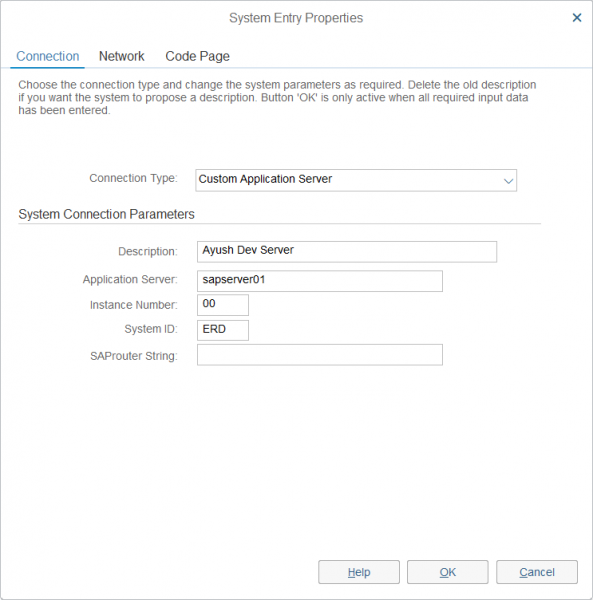
حدد نوع الاتصال كخادم تطبيق مخصص (Custom Application Server ) وقم بتكوينه باستخدام بيانات الاعتماد التالية ،
- نوع الاتصال: (Connection Type: ) خادم تطبيق مخصص.
- الوصف: (Description: ) Ayush Dev Server.
- خادم التطبيق: (Application Server: ) server01
- رقم المثيل: (Instance Number: ) 00.
- معرف النظام: (System ID: ) ERD.
الآن انقر فوق التالي.(Next.)

لتكوين الاتصال ، لا تقم بتغيير أي إعدادات محددة مسبقًا.
انقر فوق التالي.(Next.)

أخيرًا ، حدد لغتك المفضلة والتشفير وانقر فوق إنهاء.(Finish.)

هاهو!
لقد قمت بإنشاء خادم التطوير الخاص بك ، ويمكنك الآن تحديده والنقر فوق تسجيل (Log On ) الدخول لتسجيل الدخول إلى هذا الخادم.
Related posts
الترقية إلى Windows 10 version 21H1 باستخدام Media Creation Tool
Reset Local Account password على Windows 10 باستخدام Installation Media
كيفية إيقاف Remote Installation من Apps على Windows 10
كيفية تمكين تسجيل Windows Installer على Windows 10
كيفية استخدام فرش Start feature في Windows 10
أفضل 28 برنامج OCR مجانًا على نظام التشغيل Windows 10
Panda Free Antivirus ل Windows 10
كيفية تشغيل قرص DVD في نظام التشغيل Windows 10 (مجانًا)
Best Free Online Screen Recorder software مع Audio ل Windows 10
كيفية إنشاء USB Stick لتثبيت Windows 10
أفضل برامج دردشة جماعية مجانية لنظام التشغيل Windows 10
كيفية تغيير دليل التثبيت الافتراضي في Windows 10
كيفية الحصول على Windows 10 مجانًا وهل هو قانوني؟
كيفية إنشاء وسائط تثبيت Windows 10 باستخدام أداة إنشاء الوسائط
Best Free PDF Editing software لWindows 10
Best Free PCB Design Software ل Windows 10
كيفية تثبيت SAP IDES للممارسة [Windows 10]
كيفية إخفاء الملفات والمجلدات في Windows مجانًا
Best Free PLC Simulation software ل Windows 10
Kaspersky Free Antivirus ل Windows 10 PC
